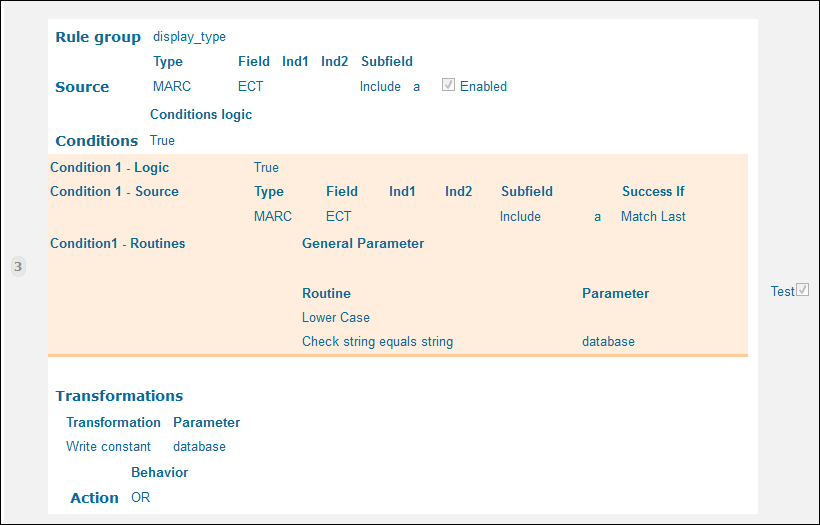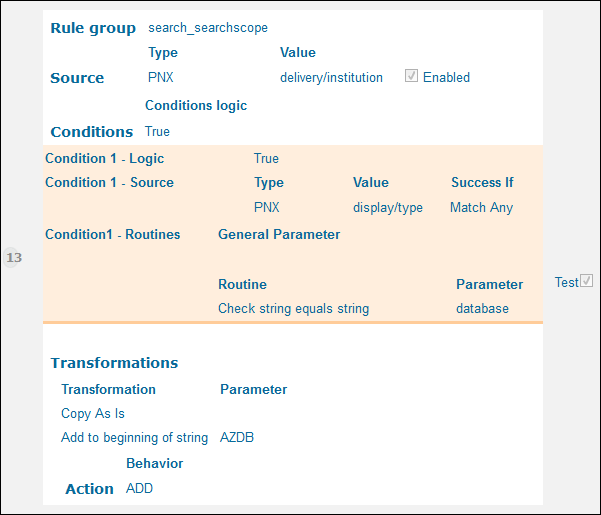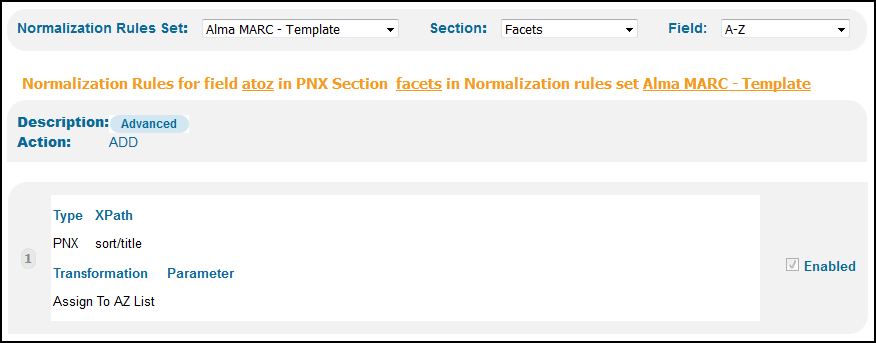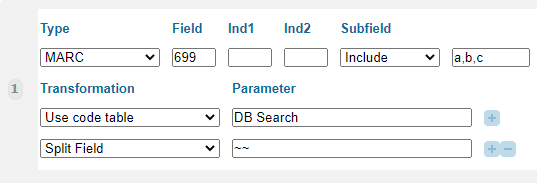Datenbank suchen
Einführung
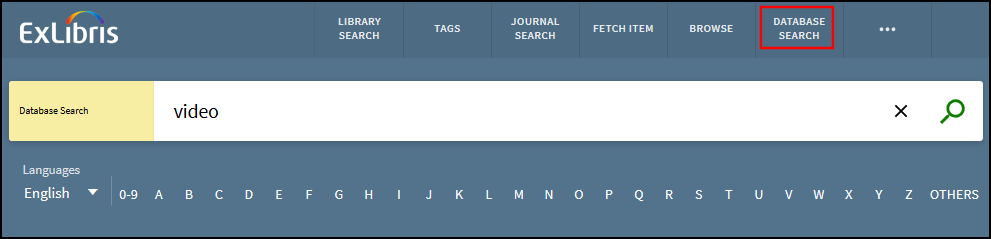
Im Gegensatz zu Primo VE bietet Primo keine Vorschläge zur automatischen Vervollständigung von Datenbanken, die in Alma aktiviert sind.
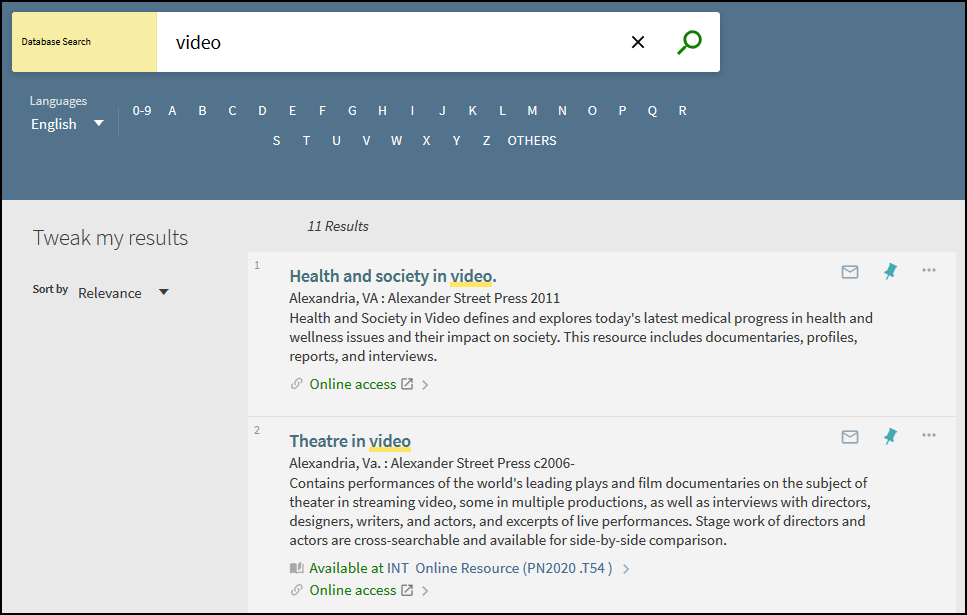
Allgemeine Konfiguration für DB-Suche
| Element | Beschreibung |
|---|---|
| Normierungsregeln |
In der Alma-MARC-Vorlage existieren standardmäßige Normalisierungsregeln, um diese Funktion zu unterstützen. Um diese Funktion für andere Quellen bereitzustellen, achten Sie darauf, die folgenden Zuordnungen einzubeziehen:
|
|
Ansichten-Assistent - Hauptmenü-Kachel (verändert)
|
Definiert den Link Datenbanksuche, der im Hauptmenü der neuen UI angezeigt wird.
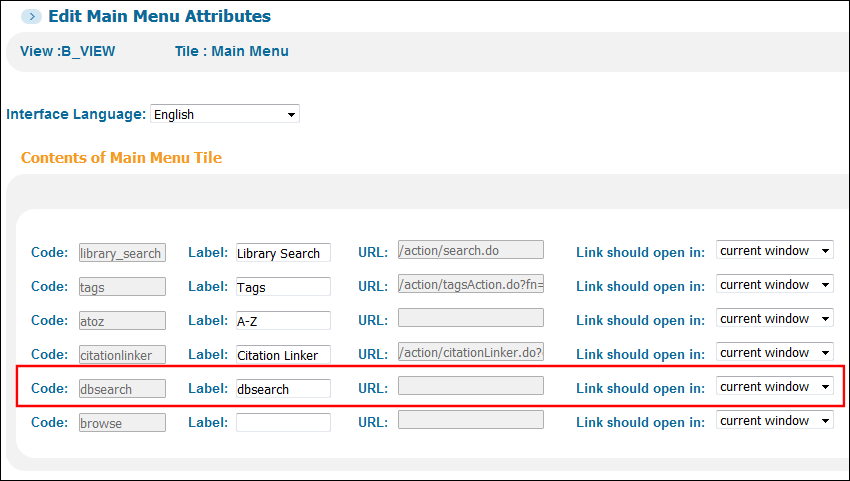 Ansichten-Assistent - Hauptmenü-Kachel bearbeiten
|
|
Such-Kachel-Codetabelle
|
Die folgenden Codes konfigurieren die Anzeige-Beschriftungen, die mit der Datenbanksuche verbunden sind:
|
|
Beschriftungs-Codetabelle anzeigen
|
Die folgenden Codes konfigurieren die Anzeige-Beschriftungen, die im Hauptmenü mit der Datenbanksuche verbunden sind:
|
|
Codetabellen-Liste A bis Z
|
Definiert die Beschriftungen, die mit den A-Z Links verbunden sind, die unter dem Suchfeld Datenbanksuche angezeigt werden.
|
Erweiterte DB-Suche
Die Funktion Erweiterte DB-Suche ist standardmäßig aktiviert und erweitert DB-Suchen auf DB-Kategorien und alle Felder (beispielsweise Schlagwort und Verfasser), nicht nur das Titelfeld.
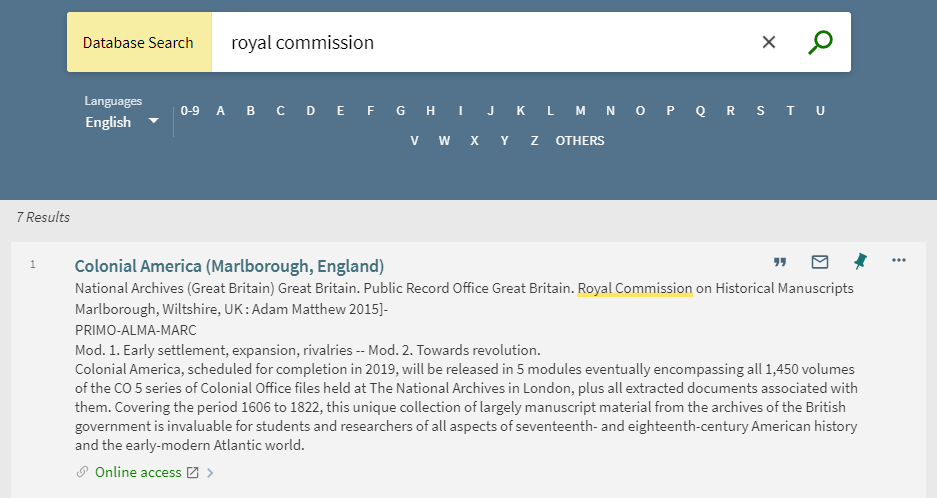
Konfigurationsoptionen - Erweiterte Datenbanksuche
Diese Funktion ist standardmäßig aktiviert, aber die Suche nach DB-Kategorien erfordert eine zusätzliche Konfiguration und Neu-Indexierung. Die folgende Tabelle listet die mit dieser Funktion verknüpften Konfigurationsoptionen auf.
| Seite Konfiguration | Beschreibung |
|---|---|
|
Zuordnungstabelle Institutionseigenschaften (Primo-Startseite > Erweiterte Konfiguration > Alle Zuordnungstabellen) |
Die Funktion Erweiterte Datenbanksuche ist standardmäßig aktiviert. Wenn Sie es vorziehen, nur nach dem Titel zu suchen, stellen Sie den neuen Parameter expanded_db_search auf falsch ein. |
|
Normalisierungsset-Editor (Primo-Startseite > Lokale Daten > Normalisierungssets) |
Das Feld Suche/DB-Suche ermöglicht es Ihnen in den folgenden Vorlagen, DB-Kategorien aus Ihren Quell-Datensätzen zuzuordnen: Alma MARC - Vorlage und Alma UNIMARC - Vorlage. Um die Suche nach DB-Kategorie zu aktivieren, müssen Sie eine Normalisierungsregel für die Suche/DB-Suche erstellen, die folgende Zuordnungsinformationen enthält:
Beispiel:
|
|
Codetabelle DB-Suche (Primo-Startseite > Erweiterte Konfiguration > Alle Codetabellen) |
Wenn Sie eine Suche nach DB-Kategorie vornehmen möchten, fügen Sie zusätzliche Codes und Übersetzungen für alle DB-Kategorien hinzu, die folgende Zeichen enthalten: Punkt (.), Und-Zeichen (&) und Apostroph ('). Weitere Details finden Sie unter Erstellen von Anzeige-Beschriftungen und Übersetzungen für Kategorien. |
|
Codetabelle Suchkachel (Primo-Startseite > Erweiterte Konfiguration > Alle Codetabellen) |
Der folgende Code definiert die Anzeige-Beschriftung, die im Suchfeld auf der Seite Datenbanksuche angezeigt wird, wenn die Funktion Erweiterte DB-Suche aktiviert ist:
default.nui.databasesearch.searchbox.expanded – Geben Sie einen Suchbegriff ein
|
Datenbanken nach Kategorie durchsuchen
URM-83375
Wenn diese Option konfiguriert ist (siehe Zuordnen von Kategorien zu Datenbank-Datensätzen), kann den Benutzern auf der Seite Datenbanksuche eine Liste der Datenbanken angezeigt werden, indem sie auf bestimmte Kategorien und Unterkategorien in bis zu drei Ebenen klicken.
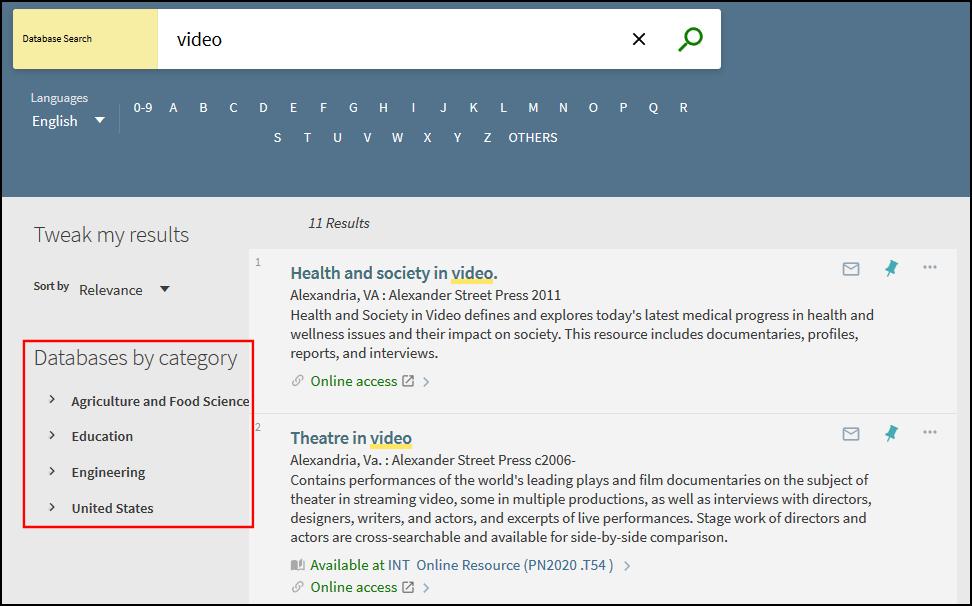
Wenn die Seite Datenbanksuche geöffnet wird, werden nur die Kategorien der ersten Kategorie-Ebene angezeigt. Benutzer können auf Symbol ![]() klicken, um die Kategorien der nächsten Ebene anzuzeigen.
klicken, um die Kategorien der nächsten Ebene anzuzeigen.
Zuordnung von Kategorien zu den Datenbank-Datensätzen
In dieser Funktion müssen Sie für die Titelsätze Ihrer lokalen Datenbanken Datenbank-Kategorien einsetzen, die bis zu drei Ebenen enthalten können.
-
Wählen Sie ein lokales bibliografisches Feld in Alma (beispielsweise beliebige 6XX- oder 9XX-Felder für MARC 21), in dem die Datenbank-Kategorien in Ihren lokalen Titelsätzen gespeichert werden sollen. Geben Sie dieses Feld anschließend in den Parameter db_categories_field auf der Alma-Seite Kundenparameter ein (Konfigurationsmenü > Ressourcen > Allgemein > Andere Einstellungen).
Administratoren müssen eine der folgenden Rollen innehaben, um den oben genannten Parameter zu ändern:
-
Katalog-Administrator
-
Bestands-Administrator
-
Allgemeiner Systemadministrator
-
-
Verwenden Sie für jede lokale Datenbank den Metadaten-Editor (Ressourcen > Katalogisierung > Metadaten-Editor öffnen), um das gewählte MARC-Feld mit den nachfolgenden Unterfeldern hinzuzufügen und bis zu drei Kategorie-Ebenen zuzuordnen: $$a (Ebene 1), $$b (Ebene 2), and $$c (Ebene 3). Beispiel:
699 ##$aBildung $bMedizin $cFitness
699 ##$aBildung $bGesundheit
Wie im Beispiel oben gezeigt, kann eine Datenbank mehr als einer Kategorie/Unterkategorie angehören.
Wenn Sie Übersetzungen für DB-Kategorien bereitstellen und planen, die Funktion Erweiterte DB-Suche zu nutzen (die Standard ist), stellen Sie sicher, dass keine Kategorie einen Punkt enthält (.). Wenn Sie beispielsweise die Kategorie M.B.A. anzeigen möchten, ersetzen Sie im Quell-Datensatz alle Punkte durch einen Unterstrich (_). Beispiel:
699 ##$aM_B_A_
-
Warten Sie auf den Prozess Erstellt eine DB-Kategorien-Datei (Admin > Prozesse überwachen > Registerkarte Angesetzt) unter dem Filter Discovery , um die Kategorien des Datensatzes für Discovery in Primo zu aktualisieren. Dieser Prozess ist zur täglichen Ausführung angesetzt. Weitere Details finden Sie unter Angesetzte Prozesse in Alma.
-
Bearbeiten Sie Ihre Normalisierungsregeln, die in Primo eingestellt sind, aktualisieren Sie die Facetten/Datenbank-Kategorie-Regel, damit die Kategorie-Informationen aus den Quell-Datensätzen in Primo übereinstimmen, und aktivieren Sie Ihre Änderungen anschließend im Frontend (Primo-Startseite > Erweiterte Konfiguration > Vollständige Normalisierungsregel-Konfiguration). Beachten Sie, dass Sie den Unterfeld-Begrenzer einschließen müssen (U+2500).
Beispiel: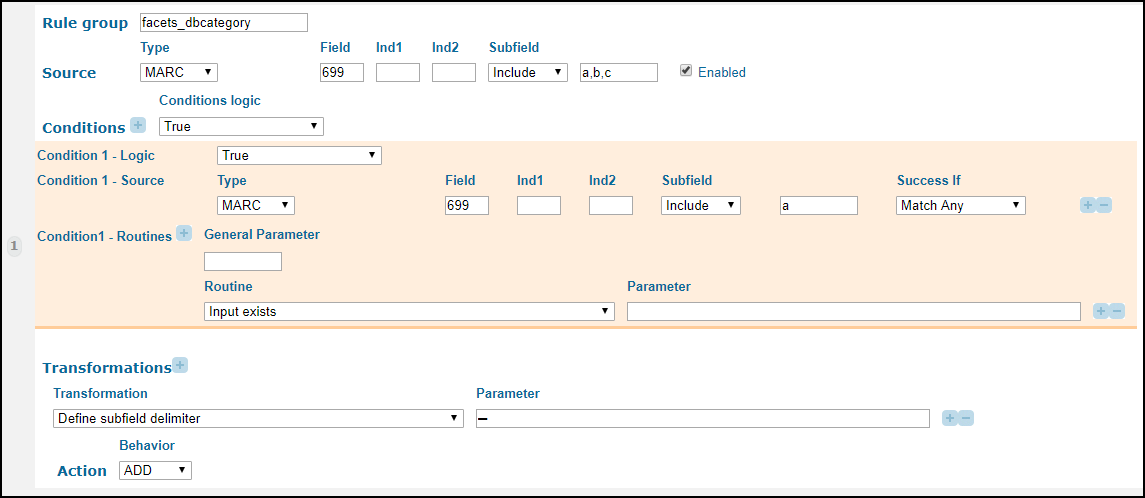 Aktualisieren von Facetten/Datenbank-Kategorie-Normalisierungsregeln von einer Alma-MARC-Vorlage
Aktualisieren von Facetten/Datenbank-Kategorie-Normalisierungsregeln von einer Alma-MARC-Vorlage -
Wenn Sie die Funktion Erweiterte DB-Suche nutzen, aktualisieren Sie die Regel Suche/DB-Suche, um die Kategorie-Informationen aus den Quell-Datensätzen in Primo übereinstimmen, und aktivieren Sie Ihre Änderungen anschließend im Frontend (Primo-Startseite > Erweiterte Konfiguration > Vollständige Normalisierungsregel-Konfiguration). Für weitere Details siehe Erweiterte DB-Suche.
-
Geben Sie im Institutionsassistenten (Primo-Startseite > Assistent für andauernde Konfiguration > Institutionsassistent) denselben Wert ein, den Sie für die API-Basis-URL im neuen Feld Datenbank-Kategorie im Abschnitt Delivery-Basis-URL verwendet haben.
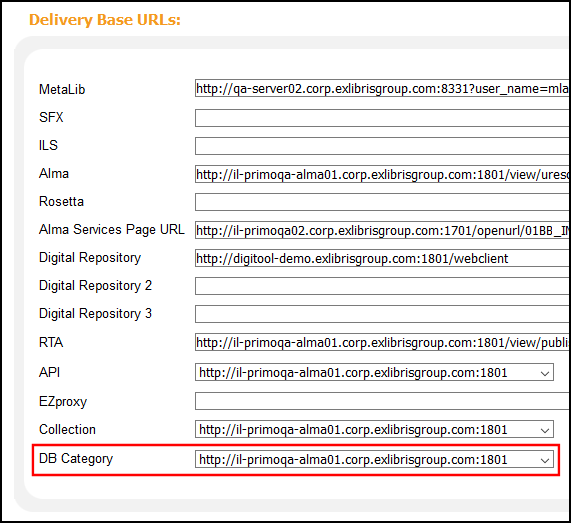 Datenbank-Kategorie-Basis-URL im Institutionsassistent
Datenbank-Kategorie-Basis-URL im InstitutionsassistentLöschen Sie dieses Feld, wenn Sie die Kategorien in der Ansicht deaktivieren möchten.
-
Führen Sie eine reguläre Pipe und anschließend eine Neu-Indexierung durch, um die Datenbank-Kategorien in der neuen Primo-UI auf der Seite Datenbanksuche zu sehen.
Anpassen der Anzeigebezeichnungen auf der Datenbanksuchseite
Die DB-Suchcodetabelle (Untersystem Primo-Startseite > Erweiterte Konfiguration > Alle Codetabellen > Frontend) definiert die Anzeigebezeichnungen (einschließlich aller kundendefinierten Kategorien), die auf der Datenbanksuchseite erscheinen. Standardmäßig werden die folgenden Bezeichnungen auf der Seite Datenbanksuche angezeigt:
| Code | Beschreibung |
|---|---|
|
default.dbcategories.databases |
Datenbanken suchen |
|
default.dbcategories.description |
Um nach Datenbanken zu suchen, gehen Sie folgendermaßen vor: |
|
default.dbcategories.option1 |
Stichwörter im Suchfeld eingeben. |
|
default.dbcategories.option2 |
Klicken Sie oben auf einen Buchstaben. |
|
default.dbcategories.option3 |
Datenbanken nach Kategorie durchsuchen. |
|
default.dbcategories.results |
Datenbanken gefunden für |
|
default.dbcategories.title |
Datenbanken nach Kategorie |
Erstellen von Anzeige-Beschriftungen und Übersetzungen für Kategorien
Zusätzlich zu den Beschriftungen, die auf der Seite Datenbanksuche angezeigt werden, können Sie in der Codetabelle der DB-Suche die für Ihre Kategorien verwendeten Anzeige-Beschriftungen übersetzen. Die Anzeige-Beschriftung, die für eine Kategorie und ihre Übersetzungen erscheint, basiert auf dem vom MARC-Unterfeld zugeordneten Wert. Um einen anderen Anzeigegerät festzulegen oder eine Übersetzung für eine Kategorie bereitzustellen, müssen Sie eine Zeilendefinition für jede Sprache erstellen:
-
Code – Legen Sie den Wert des MARC-Unterfeldes fest, der aus dem Quell-Datensatz zugeordnet werden soll. Achten Sie darauf, dass jedes Leerzeichen im zugeordneten Wert in einen Unterstrich (_) umgewandelt wird. Wenn Ihre Kategorie beispielsweise Medizin und Technologie lautet, sollte der Wert dieses Feldes auf default.dbcategories.Medicine_and_Technology eingestellt sein.
Wenn Sie planen, die Funktion Erweiterte DB-Suche zu nutzen (die Standard ist):
-
Stellen Sie sicher, dass keine der in der Quelle definierten Kategorien einen Punkt enthält, und konfigurieren Sie ihre Codes in der Codetabelle DB-Kategorien identisch, sodass sie korrekt indexiert sind. Wenn Sie beispielsweise M.B.A. konfigurieren möchten, ersetzen Sie alle Punkte durch einen Unterstrich (_):
default.dbcategories.M_B_A_
-
Erstellen Sie für jede DB-Kategorie, die Und-Zeichen (&) und Apostrophe (') enthält, eine zusätzliche Zeile in der DB-Kategorie, die diese Zeichen durch ihren HTML-Zeichencode ersetzt. Wenn Sie beispielsweise die Kategorien Guns & Roses und Women's and Gender Studies definieren, legen Sie jeweils die folgenden Codes fest:
default.dbcategories.Guns_&_Roses
default.dbcategories.Guns_&_Roses
default.dbcategories.Women's_and_Gender_Studies
default.dbcategories.Women&pos;s_and_Gender_Studies
-
-
Beschreibung – Legen Sie den Wert der Kategorie/Übersetzung fest, die in der UI angezeigt werden soll. Wenn Sie beispielsweise die spanische Übersetzung für Medizin und Technologie erstellen, geben Sie Medicina y Tecnología ein.
-
Sprache – Legen Sie die Browser-Sprache fest, für die die Übersetzung angezeigt werden soll.
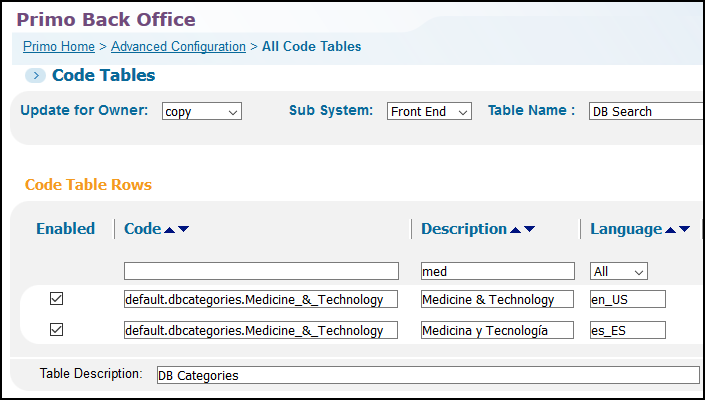
Wenn eine Zeilendefinition nicht existiert, zeigt Primo den Wert vom MARC-Unterfeld an.